Wenn Sie einen Freund haben, der auf seinem Microsoft Windows 10-System Computerprobleme hat, oder Sie ihm einfach zeigen müssen, wie er etwas macht, können Sie ihm direkt von Ihrem Platz aus helfen. Früher waren Anwendungen wie WinVNC oder LogMeIn für den Fernzugriff auf einen Computer erforderlich. Sie werden nicht mehr wirklich benötigt, da Windows 10, 8 und 7 alle mit der in das Betriebssystem integrierten Windows-Remoteunterstützung geliefert werden. So verwenden Sie die Funktion.
Einladung an Steuercomputer senden
- Halt die Windows-Taste, dann drücken "R” um die hervorzubringen Lauf Kasten.
- Typ "msra", dann drücken "Eintreten“
- Auswählen "Lade jemanden ein, dem du vertraust, um dir zu helfen“.
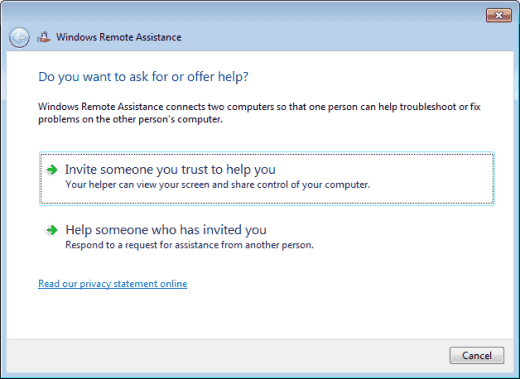
- Möglicherweise können Sie „Verwenden Sie E-Mail, um eine Einladung zu senden“, wenn Ihr Standard-E-Mail-Client richtig eingerichtet ist. Diese Option startet automatisch eine E-Mail-Nachricht und fügt den benötigten Anhang hinzu. Alles, was Sie tun müssen, ist die E-Mail-Adresse der Person, an die Sie es senden, einzugeben und zu senden. In den meisten Fällen müssen Sie „
Diese Einladung als Datei speichern“ und fahren Sie mit dem nächsten Schritt fort.
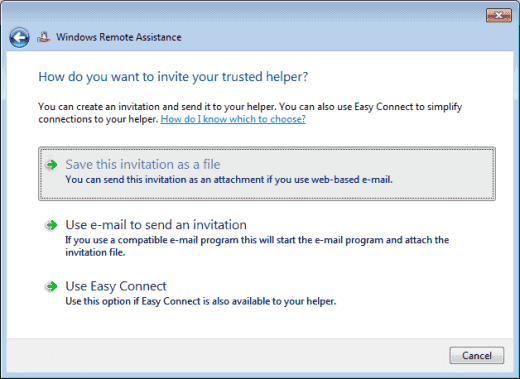
- Wählen Sie einen Ort zum Speichern der Einladungsdatei. Ich platziere es gerne dort, wo ich es auf meinem Desktop finden kann. Wählen Sie einen Standort und dann „Speichern“.
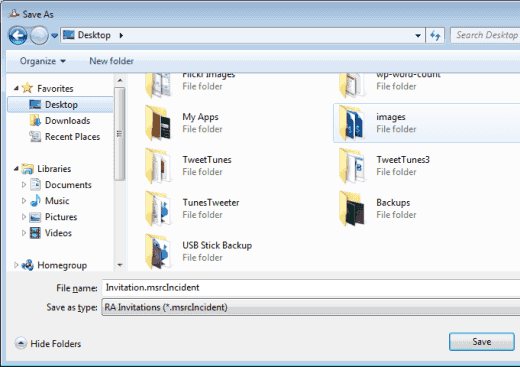
- Es öffnet sich ein Fenster mit einem Passwort. Lassen Sie dieses Fenster geöffnet, sonst wird die Sitzung beendet.

- Verfassen Sie eine neue E-Mail-Nachricht mit dem von Ihnen verwendeten E-Mail-Dienst. Geben Sie das Passwort ein, das Sie erhalten haben, und hängen Sie die Einladungsdatei an die Nachricht an. Senden Sie es an die Person, die Sie mit Ihrem Computer verbinden möchten.
Stellen Sie eine Verbindung zu einem Computer her, nachdem Sie eine Einladung erhalten haben
- Halt die Windows-Taste, dann drücken "R” um die hervorzubringen Lauf Kasten.
- Typ "msra", dann drücken "Eintreten“.
- Auswählen "Hilf jemandem, der dich eingeladen hat“.
- Auswählen "Verwenden Sie eine Einladungsdatei“.
- Wählen Sie die Einladungsdatei aus.
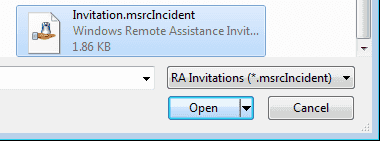
- Geben Sie das in der E-Mail bereitgestellte Passwort ein.
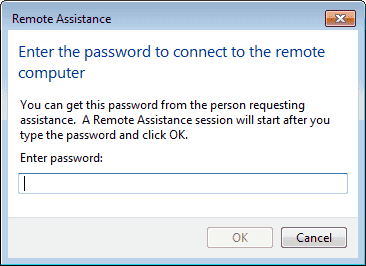
- Auswählen "OK“ und Sie sind verbunden und können den Desktop mithilfe der Remoteunterstützung steuern.